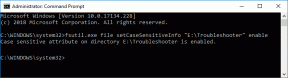Les 6 meilleures façons de corriger le décalage de l'appareil photo Snapchat sur iPhone et Android
Divers / / April 05, 2023
Même avec la rude concurrence de TikTok et Instagram, Snapchat reste la plate-forme de médias sociaux préférée des adolescents. L'expérience Snapchat est centrée autour de l'appareil photo pour partager rapidement des clichés et des moments en direct avec vos amis. Le décalage de l'appareil photo de Snapchat peut vous laisser avec des clichés flous et inutilisables. Voici les meilleures façons de résoudre le problème.

L'expérience Snapchat s'interrompt lorsque l'application ne parvient pas à envoyer des alertes, ne fonctionne pas en Wi-Fi, et souffre de décalages de l'appareil photo pour cliquer sur des clics inférieurs à la moyenne. Si vous rencontrez parfois la même chose, consultez les meilleures astuces de dépannage pour corriger le décalage de l'appareil photo Snapchat sur iPhone et Android.
Comment fonctionne l'appareil photo Snapchat: iOS vs. Android
Le développement de logiciels pour les applications de médias sociaux est un défi. Apple et Google proposent les API requises aux développeurs pour utiliser la caméra native dans l'application. Alors que la plupart des développeurs, y compris Snapchat, utilisent l'appareil photo natif sur iPhone, il en va de même du côté Android. En raison de la fragmentation des appareils, des différentes tailles d'appareils, des résolutions et des puces mobiles, des applications comme Snapchat prennent une capture d'écran du menu du viseur pour cliquer sur une image. Une telle implémentation rend la caméra Snapchat exposée au décalage et à l'obturateur lors de la prise de vue.
1. Redémarrez Snapchat
Si vous remarquez un décalage considérable lors de l'utilisation de l'appareil photo Snapchat, vous devez redémarrer l'application et essayer à partir de zéro.
Étape 1: Ouvrez les applications récentes ou le menu multitâche sur votre Android ou iPhone.
Étape 2: Glissez vers le haut sur Snapchat pour fermer l'application.

Ouvrez à nouveau Snapchat et essayez d'utiliser l'appareil photo intégré sans aucune interruption.
2. Forcer l'arrêt de Snapchat (Android)
Si Snapchat agit bizarrement sur votre téléphone Android, vous devez forcer l'arrêt de l'application et réessayer.
Étape 1: Recherchez l'icône de l'application Snapchat sur l'écran d'accueil de votre téléphone Android ou dans le tiroir de l'application.
Étape 2: Appuyez longuement dessus et ouvrez le menu Informations sur l'application.

Étape 3: Sélectionnez Forcer l'arrêt et confirmez-le dans la boîte de dialogue.
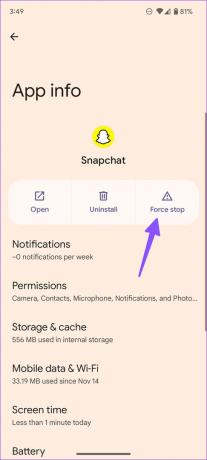
3. Désactiver le processus d'arrière-plan
Si l'application appareil photo de votre téléphone s'exécute activement en arrière-plan ou si toute autre application utilise l'appareil photo, cela peut entraîner un décalage de l'appareil photo Snapchat. Vous devez ouvrir le menu multitâche et empêcher ces applications de s'exécuter en arrière-plan.
Si des processus gourmands en CPU s'exécutent en arrière-plan, envisagez de fermer ces applications et services. De telles applications consomment des ressources CPU importantes et laissent Snapchat avec moins de puissance. Cela entraîne finalement un décalage de l'appareil photo de Snapchat sur votre téléphone. Le phénomène est plus apparent dans les téléphones Android bas de gamme à milieu de gamme.
4. Effacer le cache de Snapchat
Snapchat collecte le cache pour améliorer les temps de chargement des applications et l'expérience utilisateur globale. Un cache Snapchat obsolète ou corrompu peut entraîner des problèmes tels que le décalage de la caméra. Vous devez vider votre cache Snapchat et réessayer de prendre des photos.
Android
Étape 1: Ouvrez le tiroir de l'application sur votre Android, appuyez longuement sur l'icône de l'application Snapchat et sélectionnez le menu Informations sur l'application (reportez-vous aux étapes ci-dessus).
Étape 2: Sélectionnez "Stockage et cache".

Étape 3: Appuyez sur vider le cache, et vous êtes prêt à partir.

iPhone
Contrairement à Android, vous ne pouvez pas vérifier le cache des applications individuelles sur iPhone. Les utilisateurs d'iPhone peuvent suivre les étapes ci-dessous pour vider le cache de Snapchat.
Étape 1: Lancez Snapchat sur votre iPhone.
Étape 2: Sélectionnez votre profil dans le coin supérieur gauche.

Étape 3: Ouvrez les paramètres de Snapchat.


5. Évitez d'utiliser les filtres et les effets de Snapchat
L'utilisation excessive de filtres et d'effets Snapchat peut entraîner un décalage de l'appareil photo. Il est principalement visible sur les téléphones Android économiques. Essayez de ne pas exagérer avec les filtres et les effets Snapchat.
6. Mettre à jour Snapchat
Une version obsolète de Snapchat entraîne des problèmes tels que le décalage de l'appareil photo sur votre téléphone. Snapchat publie régulièrement des mises à jour pour ajouter de nouvelles fonctionnalités et corriger des bogues. Vous devez vous diriger vers l'App Store ou le Google Play Store pour installer la mise à jour en attente de Snapchat.
Télécharger Snapchat pour Android
Télécharger Snapchat pour iPhone
Si le décalage de l'appareil photo de Snapchat est un problème répandu sur votre téléphone, vous devez vous inscrire au programme bêta et installer une version Snapchat inédite. Les utilisateurs d'Android peuvent accéder au menu d'informations de Snapchat dans le Play Store et rejoindre le programme bêta. Les utilisateurs d'iPhone doivent télécharger l'application TestFlight et inscrivez-vous à la version bêta de Snapchat.

Télécharger TestFlight sur iPhone
Envoyez des snaps avec style
Si aucune des astuces ne fonctionne, vous devez cliquer sur les images de l'application native de l'appareil photo et les importer dans Snapchat pour les partager. Le seul problème est que vous perdez l'accès à l'objectif génial de Snapchat. Au lieu de cela, vous pouvez utiliser les astuces ci-dessus et résoudre le problème en un rien de temps. Quelle astuce a fonctionné pour vous? Partagez les résultats dans les commentaires ci-dessous.
Dernière mise à jour le 14 décembre 2022
L'article ci-dessus peut contenir des liens d'affiliation qui aident à soutenir Guiding Tech. Cependant, cela n'affecte pas notre intégrité éditoriale. Le contenu reste impartial et authentique.
Écrit par
Parthe Shah
Parth travaillait auparavant chez EOTO.tech pour couvrir l'actualité technologique. Il est actuellement indépendant chez Guiding Tech, écrivant sur la comparaison d'applications, des didacticiels, des trucs et astuces sur les logiciels et plongeant profondément dans les plateformes iOS, Android, macOS et Windows.